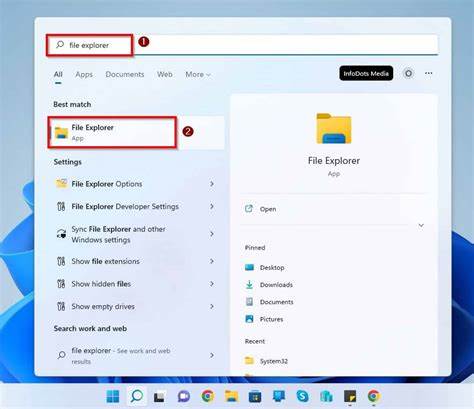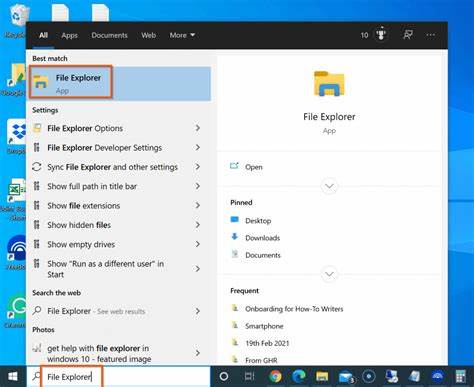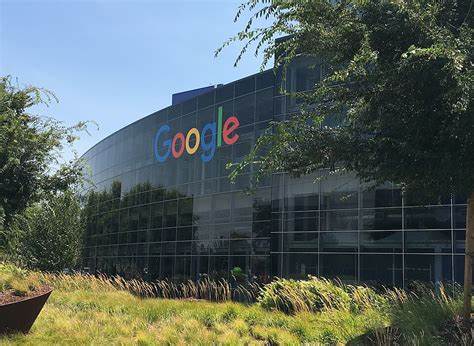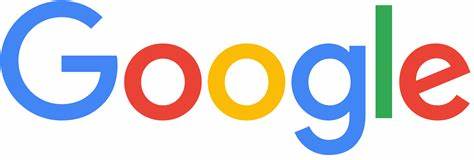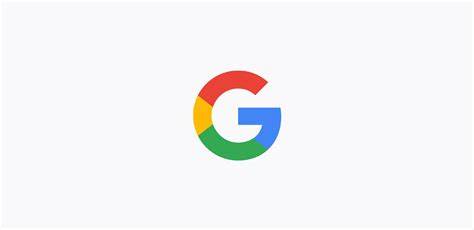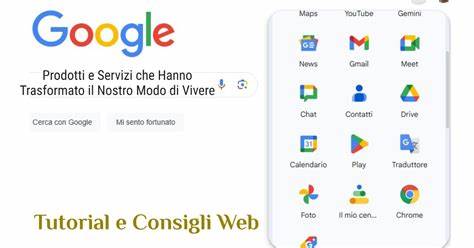Проводник файлов является одним из ключевых компонентов операционной системы Windows 11, обеспечивая удобный доступ к файлам, папкам и различным ресурсам на вашем компьютере. Однако, несмотря на его важность и функциональность, пользователи могут столкнуться с проблемами и неполадками, которые влияют на производительность и удобство работы. В таких случаях возникает необходимость получения помощи и поддержки по работе с Проводником файлов. Разберем, как эффективно решить сложности и где найти надежные ресурсы для получения помощи. Понимание функционала Проводника в Windows 11 — первый шаг к успешному использованию.
Microsoft внедрила обновления и улучшения, сделав интерфейс более интуитивным, но некоторые функции могут вызывать вопросы у пользователей, особенно у тех, кто переходит с предыдущих версий Windows. Важно выяснить, как использовать Проводник — открывать файлы, работать с несколькими окнами, настраивать представление и выполнять более сложные операции. Для начала пользователям рекомендуется изучить официальную документацию и встроенные подсказки системы. В Windows 11 предусмотрена возможность быстрого доступа к разделу справки в Проводнике, где описаны основные функции и способы их применения. Помимо этого, существуют обучающие статьи и видеоуроки, которые подробно объясняют нюансы работы и особенности функционала.
В случае возникновения технических проблем с Проводником файлов важно знать, как их устранить самостоятельно. Например, если Проводник перестал отвечать или у вас появляются ошибки при попытке открыть папки, можно попробовать несколько простых и эффективных методов. Один из них – перезапуск процесса explorer.exe через Диспетчер задач. Это позволяет обновить работу Проводника без необходимости полной перезагрузки системы.
Для этого нажмите комбинацию клавиш Ctrl + Shift + Esc, чтобы открыть Диспетчер задач, найдите в списке процесс Windows Explorer и завершите его. После этого выберите 'Файл' – 'Запустить новую задачу' и введите explorer.exe, чтобы запустить процесс заново. Еще один способ устранения проблем связан с очисткой кеша истории файлов и папок, хранящейся в настройках Проводника. В разделе 'Параметры папок', доступ к которому можно получить через вкладку 'Вид' в Проводнике, предусмотрена функция удаления истории.
Очистка этих данных помогает исправить некоторые ошибки, связанные с зависанием или некорректным отображением элементов. Если стандартные методы не помогают, рекомендуется использовать встроенный в Windows инструмент проверки системных файлов — System File Checker. Для этого откройте Командную строку с правами администратора и введите команду sfc /scannow. Этот процесс автоматически обнаружит и восстановит поврежденные системные файлы, которые могут быть причиной проблем с Проводником. Тем, кто хочет не только исправить ошибки, но и оптимизировать работу Проводника, доступны советы по настройке и кастомизации.
В Windows 11 можно менять виды отображения элементов, управлять навигационной панелью, изменять размер значков, а также использовать сторонние утилиты для глубоких настроек. Одной из таких программ является Ultimate Windows Tweaker, которая позволяет в несколько кликов изменить множество параметров интерфейса и производительности Проводника. При возникновении вопросов, которые требуют профессионального вмешательства, можно обратиться за помощью к официальной поддержке Microsoft. В операционной системе предусмотрено приложение «Связь с поддержкой», с помощью которого пользователи получают возможность общаться с сотрудниками техподдержки онлайн. Здесь можно не только задать вопросы и получить консультацию, но и организовать обратный звонок для более детальной помощи.
Кроме этого, на официальных платформах Microsoft существует форум Microsoft Answers, где специалисты и опытные пользователи обсуждают разные проблемы, обмениваются решениями и советами. Этот ресурс является прекрасным местом для поиска ответов на сложные вопросы, общения с экспертами и участия в тематических обсуждениях. Для тех, кому требуется мгновенная помощь, Microsoft предлагает услугу чата с техподдержкой и поддержку по электронной почте. На специальных страницах сайта можно связаться с сотрудниками компании и получить консультацию в режиме реального времени. Также стоит отметить возможность контактировать с технической поддержкой по телефону, что бывает особенно удобно при необходимости детального разбора проблемы.
Следует помнить, что при работе с Проводником файлов важно соблюдать аккуратность и перед внесением значительных изменений рекомендуется создавать точки восстановления системы. Это позволит вернуть операционную систему к предыдущему состоянию в случае неожиданных сбоев или ошибок. Для быстрого поиска нужной информации по проблемам с Проводником в сети существует множество специализированных сайтов и сообществ, где публикуются статьи, инструкции и видеоуроки. Одним из популярных ресурсов является The Windows Club, где регулярно обновляются рекомендации, а также представлены пошаговые руководства и лайфхаки, которые помогут повысить эффективность работы с Проводником. Применение предложенных советов и обращение к проверенным источникам поддержки помогут пользователям Windows 11 чувствовать себя увереннее при работе с Проводником файлов, избегать типичных ошибок и оперативно устранять возникшие неполадки.
Это существенно улучшит опыт использования системы и повысит продуктивность в повседневных задачах. В заключение стоит подчеркнуть, что Проводник в Windows 11 — многофункциональный и гибкий инструмент, но для успешной работы с ним важно разбираться в его особенностях и уметь решать возникающие проблемы как самостоятельно, так и с помощью квалифицированной поддержки. Инвестируя немного времени в изучение возможностей и следуя рекомендациям, можно добиться комфортной и бесперебойной работы с файлами и папками на компьютере.